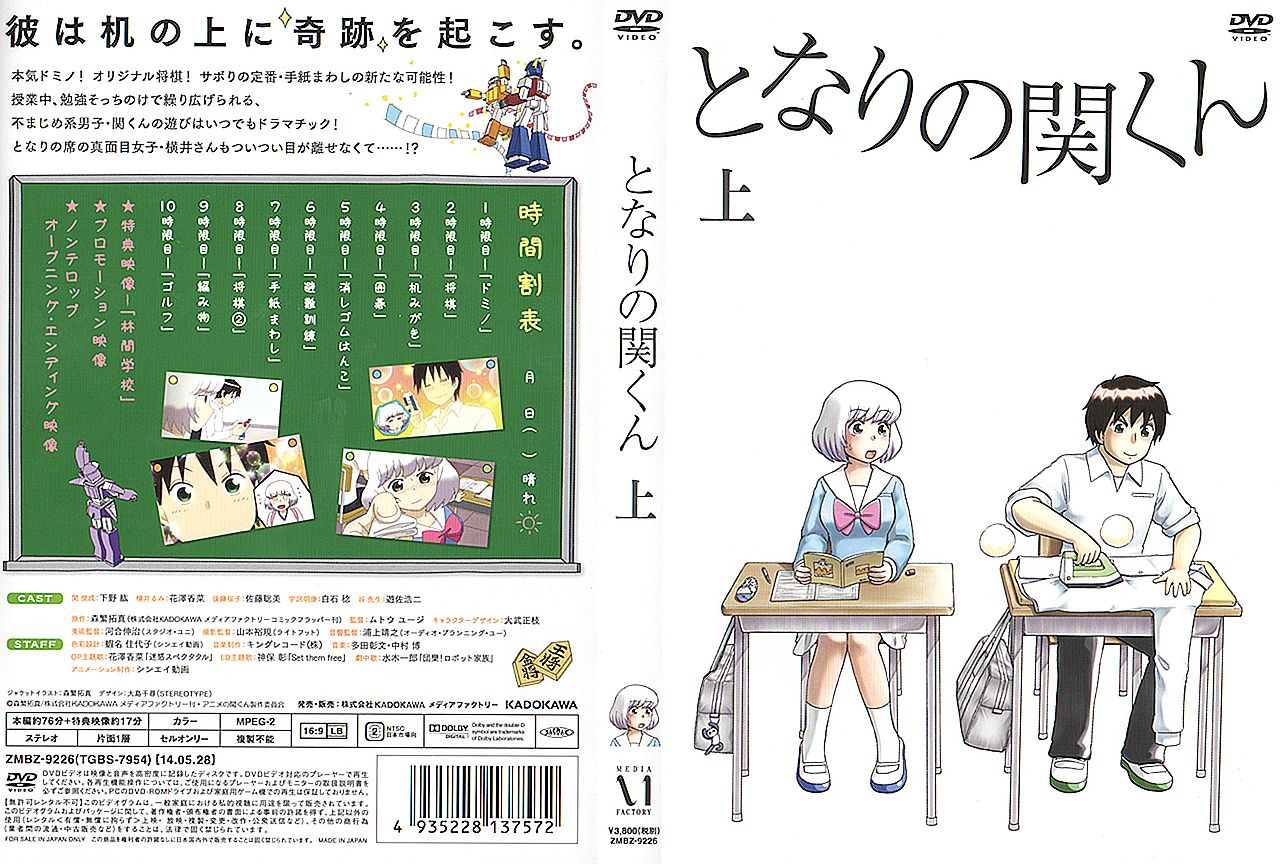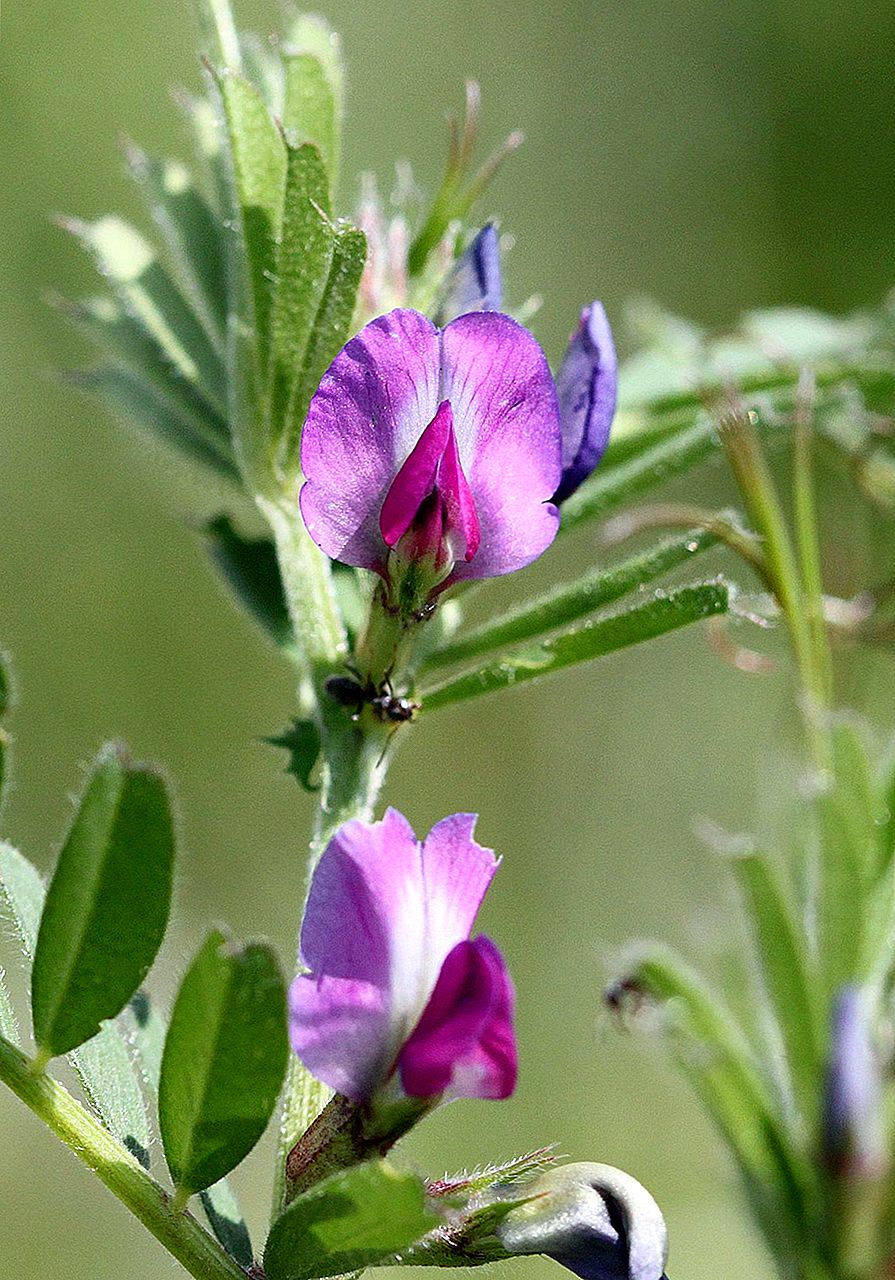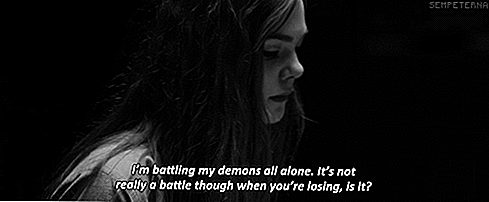PicsArt loominguline fototöötlus | Netiefekt Illusioon Foto redigeerimine rakenduses PicsArt sammhaaval hindi keeles
Nii et ma näen pilti, mis minu arvates pärineb kas animest või mangast. Mis on mõned viisid, kuidas ma saan leida, millistest sarjadest see pärineb?
Proovige neid võimalusi:
- Google'i vastupidine pildiotsing (brauseri sisseehitatud tugi ja pistikprogrammid)
- Muud pöördpildi otsingumootorid: TinEye, SauceNao, iqdb
- Otsingumootor, mis on kohandatud ekraanipiltide abil anime otsimiseks
- Otsige anime või manga tegelaskuju
- Tehnika: pildi kärpimine
- Animeeritud GIF: õige kaadri valimine
Märge: Pange tähele, et alates 9. maist 2016 KÕIK tuvastamise-pärimise küsimused on nüüd teemast mööda. Seetõttu ei saa te sellel saidil identifitseerimistaotlust esitada.
Sellised küsimused on siiski teretulnud meie peamises vestluses, kus on kasutajad, kellel on vähemalt 20 esindajat (ülemaailmselt StackExchange'is).
2Protip: Kui kasutate Google'i pildiotsingut mitte-inglise keeles, muutke paremaks ja täpsemaks tulemuseks oma keel inglise keelele või kasutage lihtsalt Google NCR-i.
- 6 Kui pilt on äärisega, ei pruugi seda kohe nahkhiirest õigesti tuvastada. Võite proovida soovitud osa kärpida MS-i värvi abil ja seda guugeldada.
- GIF-ide puhul on sarnane probleem - kui otsite GIF-ist tagasi, näib, et Google külmutab GIF-i kaadrile, mis oli otsingu käivitamisel (vähemalt Chrome'is - pole kindel, kuidas see mujal töötab), nii et võite vaja otsingut korralikult "ajastada".
Google'i vastupidine pildiotsing
Chrome töölauale
Oletame, et nägite veebis huvitavat pilti ja soovite tuvastada selle anime. Selleks peate:
- Paremklõpsake pilti.
Klõpsake nuppu "Otsi seda pilti Google'ist".

ja siin see on:

Teise töölauabrauseri kasutamine
Märge: Kui kasutate Firefoxi, saate alla laadida pistikprogrammi Pildi järgi otsimine (Google'i abil) ja otsida pilte nagu Chrome'i kasutamisel. Kui kasutate Chromiumi põhist brauserit (nt Opera), saate sama laienduse Chrome'i veebipoest alla laadida.
Piltide otsimiseks muudest brauseritest peale Chrome'i peate:
- Minge Google'i pildiotsingusse.
- Vajutage kaamera nuppu.
- Kleepige pildi URL või laadige fail oma arvutist üles.

Chrome'i kasutamine mobiilseadmetele
Vajutage lihtsalt pilti ja hoidke seda ning klõpsake nuppu "Otsi seda pilti Google'ist".

Teise mobiilibrauseri kasutamine
Lülitage brauser töölauarežiimile ja järgige jaotises juhiseid Teise töölauabrauseri kasutamine.
3- Kuidas on lood teiste pöördpildi otsingumootoritega? Nagu teesilm, iqdb ja kasteNao. Olen ise Tineye't üsna tihti kasutanud ja see pole liiga hull. Kuulsin iqdb-st ja sauceNaost ainult täna selles SE-s, nii et pole kindel, mida nad väärt on, kuid need aitasid tuvastada identifitseerimisprobleeme.
- Ka esimeses pealkirjas on kirjas "Chrome'i kasutamine töölaua jaoks", kas see ei peaks olema hoopis töölauabrauser?
- @PeterRaeves Teiste pöördpildi otsingumootorite osas võivad need olenevalt pildist olla paremad või halvemad. Kuid selle juhendi põhieesmärk on aidata inimestel vastata kõige lihtsamatele pildipõhistele ID-päringutele, milleks neist piisab. Kui nad proovivad mõnda neist enne meilt küsimist, ei ole enamus ülejäänud neist vähemalt triviaalne tuvastada. Sel eesmärgil on Google parim lihtsalt seetõttu, et seda on kõige lihtsam kasutada. Kui soovite siiski lisada lühikese lõigu teiste võimaluste kohta, arvan, et see ei teeks midagi haiget.
Otsige suurema pildi osi
Mõnikord leiate suure pildi või pildi, mis koosneb mitmest tähemärgist, kelle soovite tuvastada. Sel juhul peate kõigepealt pildi kärpima, et otsing õigesti töötaks.
Kujutise kärpimine
Kõigepealt peate pilti kärpima. Kasutagem näiteks seda DeviantArt'i pilti:

Oletame, et tahame teada saada, kes on ülemine parem tegelane ja millisest animist ta on. Esiteks peate tema pildi eraldi välja tooma. Seda saate teha, importides pildi pildiredaktorisse, nagu Paint või Photoshop, või välise ekraanipildi seadmesse, nagu Gyazo.
Pärast pildi kärpimist peaks teil olema sarnane pilt:

Kui pilt on kärbitud, saate pildi otsimiseks pildi järgimiseks kasutada almousawi juhendit.
0Seda saab teha ka GIF-ide abil. Mõnes internetis asuvas GIF-failis pole palju liikumisi ja tavaliselt on ohutu neid pilti vastupidises otsingus ilma lisatööta läbi viia.
Kuid teised GIF-id hõlmavad palju rohkem liikumist ja seega võib see olla keerulisem (eriti kuna mõned kaadrid võivad olla kasutud). Mõnikord võib seda teha otsingu õigele ajastamisele (klõpsates vahetult enne paremat kaadrit) ja proovides GIF-i erinevaid punkte, kuid see pole eriti efektiivne, eriti kuna ajastuse õigeks seadmine võib olla keeruline.
Parem taktika on kõigepealt jagada GIF kõikidesse raamidesse ja otsida mõned lootustandvamad. On mitmeid veebisaite, kus seda saab teha, näiteks gif-explode. Seejärel saame käivitada paar üksikut vastupidist pildiotsingut ja mõned raamid võivad töötada paremini kui teised.
Demo
Näiteks töötab see GIF teatud kaadritega väga halvasti, kuid nagu ma selles küsimuses oma vastuses märkisin, töötavad mõned kaadrid siiski.

Selle GIF-plahvatuse kaudu käivitades saan GIF-i selle raamidesse jaotatuna. (Suurema pildi saamiseks klõpsake pilti.)

Valin paar kaadrit ja käitan need läbi Google'i pöördpildiotsingu ja punasega karkass annab mulle väga kasuliku tulemuse illya archerja mõned lingid saatuseseeriale.

Vahepeal ei anna teised selle GIF-i raamid mulle mingit tulemust, nii et see võib võtta paar katset.
0Muud pöördpildi otsingumootorid
Peale selle Google, on ka olemas TinEye, KasteNao ja iqdb.
Võite minna nendele linkidele ja laadida pildi otsingu jaoks üles või kui soovite otsida juba Internetis avaldatud pilti, kopeerige järgmised lingid oma brauseri aadressiribale ja lisage pildilink selle lõppu.
http://tineye.com/search?url= http://saucenao.com/search.php?url= http://iqdb.org/?url= TinEye näitab paremaid otsingutulemusi kui muud mootorid piltide jaoks, mis näevad välja nagu anime-teleseriaalide ekraanipildid ning sotsiaalsete võrgustike ja ajaveebide gifid.
SauceNao ja iqdb sobivad tavaliselt paremini originaalkunstiteoste otsimiseks, mis ei pärine anime-filmidest, sarjadest ega mangast.
Ettevaatust: mõnikord sisaldavad otsingutulemid NSFW pildid, eriti väga madala kvaliteediga piltide puhul.
Kui te pole kindel, kasutage kõiki sellel lehel loetletud pöördpildi otsingumootoreid, kuni leiate oma allika.
2- 2 Märkus: TinEye ja SauceNao pole mulle tuttavad, kuid IQDB võib NSFW tulemusi sisaldada ilma suurema hoiatuseta (kuigi tõenäoliselt on neid võimalik kuskilt välja lülitada).
- 2 SauceNao kasutas NSFW piltide tagastamiseks ka näiliselt juhuslikke näiteid; ei tea, kui ikka teeb. TinEye sarnaneb rohkem Google Imagesiga, kuna see muudab peresõbralikuks.
Olen välja töötanud pöördotsingumootori, mis on kohandatud ekraanipiltide abil anime otsimiseks.
Proovige seda ka ise aadressil https://whatanime.ga.
Võite ka otsida hiire parema nupuga klõpsates mis tahes pildil pärast kroomitud laienduse installimist.
Demo ekraanipilt:
Anime tegelaskujude andmebaasist otsimine
Mõnikord ei saa te pildiotsingu tulemusi (Fan Art, Cosplay jne) või mäletate lihtsalt tegelast, kuid teil pole ühtegi pilti.
Anime märkide andmebaasist saate otsida märgi füüsilisi jooni.
Näiteks lubage mul kasutada pilti Dimitri mxi vastusest (vabandust, aga ma ei suutnud näidispilti välja mõelda), mis on võetud DeviantArtilt:

Oletame, et tahame teada viimase rea teist tähemärki.
Märgime, et ta näib olevat naine, tal on valged juuksed (pikkust, mida me täpselt öelda ei saa), sinised silmad ja ta näib olevat teismeline või laps.
Nüüd minge anime tähemärgi andmebaasi otsingusse, sisestage tunnused ja vajutage otsingut.

Seal ta on, esimese tulemusena

Tulemusele klõpsamine annab tema kohta lisateavet, näiteks anime, milles ta on esinenud jne.

Võite kasutada ka selliseid silte nagu Armor, Juukselindid jne.
Märge: Filtri abil saate kuvada ainult ohutuid pilte, ainult küsitavaid või kõike muud.